WiFi hotspot Windows 10 laptopon
Előző
A Hotspot Connectify segítségével Windows 10-es laptopját Wi-Fi hotspottá alakíthatja, amellyel csatlakoztathatja okostelefonját, táblagépét vagy bármely más eszközt, amelyhez hálózati hozzáférésre van szüksége. Néhány kattintással létrehozhat egy Wi-Fi hozzáférési pontot a Windows 10 rendszeren. Az alábbi utasítások segítségével ezt még gyorsabban megteheti:
1. lépés
Töltse le és telepítse a Hotspot Connectify legújabb verzióját. Erről a linkről töltheti le (az ingyenes verzió letöltéséhez kattintson a nagy "Letöltés" gombra).
2. lépés
Írja be a hozzáférési pont nevét (legfeljebb 32 karakter). Az SSID egy hálózatnév, amelyhez más eszközöknek csatlakozniuk kell.
3. lépés
A hozzáférési pont védelme érdekében egyedi jelszót állíthat elő hozzá. Így a Windows 10 operációs rendszerrel rendelkező laptop hozzáférési pontja megbízhatóan védve lesz a külső negatív tényezőktől és a harmadik féltől származó kapcsolatoktól.
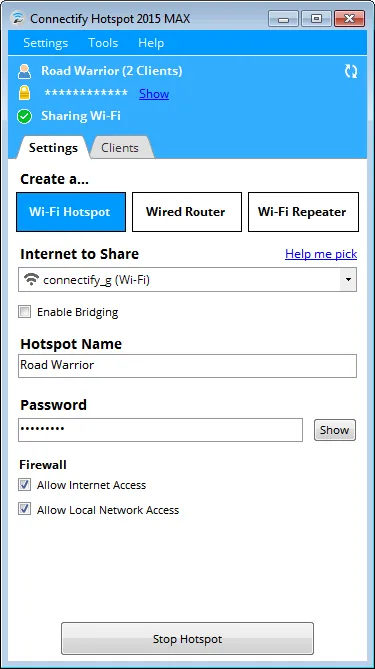
4. lépés
A létrehozott hálózathoz való csatlakozáshoz be kell kapcsolnia a Wi-Fi-t a csatlakoztatott eszközön, és meg kell találnia a nevét a listában.
5. lépés
Most, ha használni szeretné az internetet, csak indítsa el a programot, és kattintson a "Hotspot indítása" gombra, hogy az internetet más eszközökre is terjeszthesse. Mostantól családja és közeli barátai könnyedén csatlakozhatnak a Hotspot Connectify szolgáltatáshoz, és élvezhetik a Wi-Fi elosztást.
Kérdései vannak? Kérdezd meg őket kommentben! (3040)
KövetkezőOlvassa el tovabba:
- Hogyan lehet kikapcsolni a Windows 8-at számítógépen vagy laptopon
- A Windows 8.1 telepítése flash meghajtóról Acer Aspire laptopon
- Wi-Fi beállítások Windows 7, 8 rendszerű laptopon
- Hogyan hozzunk létre WiFi hotspotot a Windows 8 rendszerben
- Ingyenes frissítés a Windows 10 rendszerre. Hogyan szerezhető be